В некоторых случаях, пользователи ищут ответ на вопрос о том, как изменить дату создания файла Excel, Word, PowerPoint, JPG, PDF, MP3, MP4, или файлов других форматов. Подобная операция необходима в ситуациях, когда по каким-либо причинам нужно поменять даты создания файла, изменив его свойства.
Как поменять дату создания файла, можно ли изменить дату создания файла? Да, подобные манипуляции можно совершить с файлами или папками в Windows. Можно установить любую другую дату и время, как в прошлом, так и в будущем.
Это может понадобится, например, когда следует что-то скрыть, или выдать устаревшие файлы за новые, недавно созданные. Это могут быть файлы Ворд, Эксель, PowerPoint, файлы других текстовых форматов, видео, аудио, фотографии или другие изображения. Чтобы решить эту проблему, мы изменяем дату создания файла.
Прежде, чем ответить на вопрос, как поменять дату создания файла, сначала нужно узнать, где находится эта информация в свойствах файла.
Как посмотреть дату создания файла
В операционной системе файлы или папки сохраняют свойства даты создания, изменения и открытия. Дата создания файла отображена в свойствах файла.
Как Быстро и Эффективно Менять Оружие в Руках? Гайд Skyrim Anniversary
Для просмотра этой информации нужно выполнить следующие действия:
- Щелкните правой кнопкой мыши по файлу или папке.
- В контекстном меню нажмите на пункт «Свойства».
- В окне свойств файла или папки, во вкладке «Общие» отобразится информация о том, когда был создан файл или папка, когда был изменен, когда был открыт.

При создании или изменении файла, Windows ориентируется на текущее время в операционной системе. В свойствах файла или папки указывается соответствующее время, поэтому нам нужно изменить дату создания файла Windows.
Изменить дату создания файла можно с помощью средств операционной системы Windows, или при помощи стороннего программного обеспечения. В этом руководстве вы найдете инструкции о нескольких способах решения данной проблемы, с помощью которых мы сможем изменить дату создания или изменения файла.
Как изменить дату создания файла в Windows 10
Самое простое, что приходит на ум: нужно поменять время создания файла в настройках времени операционной системы. Как это сделать я покажу на примере Windows 10, в других версиях ОС настройка проходит похожим образом.
Пройдите следующие шаги:
- Щелкните правой кнопкой мыши по отображению даты и времени в области уведомлений (системном трее).
- В контекстном меню нажмите на «Настройка даты и времени».

- В открывшемся приложении «Параметры», во вкладке «Дата и время», в опции «Установить время автоматически» передвиньте ползунок переключателя в положение «Отключено».
- В настройке «Установка даты и времени вручную» нажмите на кнопку «Изменить».

SKYRIM — ВОЛЕНДРАНГ ( СКИНТЕ НА КОРМ КОТУ)#shorts #games #skyrim
- В окне «Изменить дату и время» введите нужные значения, а затем нажмите на кнопку «Изменить».

- Создайте новую папку на Рабочем столе компьютера. У этой папки будут новые заданные свойства даты и времени, отличающиеся от фактического временного периода.
- Откройте исходный файл Excel, Word, JPG, PNG, PDF, или другого формата в программе на ПК, предназначенной для открытия файлов данного типа.
- Войдите в меню «Файл» (в подавляющем большинстве программ), выберите «Сохранить как».

- В окне Проводника выберите новую созданную папку, а имя файла и расширение оставьте без изменений.
- Нажмите на кнопку «Сохранить».

- В папке появится копия исходного файла. Откройте свойства этого файла, чтобы убедиться, что были проведены изменения в дате и времени создания файла.

Исходный оригинальный файл можно удалить с компьютера, потому что у васимеется полная копия файла с другими свойствами: измененными датой и временем.
После завершения работ с изменением даты создания файла, верните текущую дату и время в настройках Windows:
- В приложении «Параметры» откройте настройку «Время и язык».
- Во вкладке «Дата и время», в разделе «Текущие дата и время», в опции «Установить время автоматически» передвиньте ползунок в положение «Включено».
Как изменить дату создания файла в Total Commander
С помощью популярного файлового менеджера Total Commander можно изменить дату и время создания файла. В программе Total Commander можно поменять свойства одного файла или сразу нескольких файлов в пакетном режиме.
Необходимо выполнить следующие рекомендации:
- Откройте программу Total Commander на компьютере.
- Выделите файл или несколько файлов.
- Войдите в меню «Файлы», в контекстном меню нажмите на «Изменить атрибуты…».

- В окне «Изменение атрибута» поставьте галку в пункте «Изменение даты/времени», а затем установите подходящую дату и время.
- Нажмите на кнопку «Добавить атрибут».
- В опции «Поле:» выберите из контекстного меню «Дата создания», в опции «Значение:» нажмите на кнопку с двойными кавычками.
- Откроется окно «Дата создания», в котором можно поменять дату и время создания файла.

- Нажмите на кнопку «ОК» в обеих окнах программы.
- Убедитесь, что в свойствах файла появились новые значения даты и времени.

В Total Commander подобным способом можно изменить дату и время модификации, дату и время последнего доступа.
Вам также может быть интересно:
- Как переименовать все файлы в папке с помощью Total Commander
- 5 способов получить список файлов в папке
Как изменить дату создания содержимого файла в NewFileTime
NewFileTime — бесплатная программа, изменяющая дату создания файла. Программа не требует установки на компьютер, запускается из папки. Приложение поддерживает русский язык интерфейса.
NewFileTime можно скачать с официального сайта по этой ссылке . После загрузки на компьютер, распакуйте архив с программой.
В программе NewFileTime выполните действия:
- При первом запуске примите условия лицензионного соглашения.
- Перетащите файл или несколько файлов в окне программы.
- В полях «Дата изменения», «Дата создания», «Дата доступа» установите необходимые значения.
- Нажмите на кнопку «Установить время».

- Закройте окно программы.
В свойствах файла внесены изменения, касающиеся даты создания, изменения или открытия файла.
Как изменить дату создания содержимого файла FileDate Changer
FileDate Changer — бесплатная программа от известного разработчика программного обеспечения NirSoft. Скачайте программу FileDate Changer с сайта разработчика здесь .
Распакуйте ZIP-архив с программой, а затем запустите приложение на компьютере.
Выполните следующие шаги:
- Перетащите файл в окно программы, или нажмите на кнопку «Add Files», для добавления файла с ПК. Поддерживается работа с файлами в пакетном режиме.
- В полях «Created Date» (дата создания), «Modified Date» (дата изменения), «Accessed Date» (дата доступа) установите подходящие значения для даты и времени.
- Нажмите на кнопку «Change Files Date» для применения изменений.

- Закройте программу FileDate Changer, проверьте результат работы.
Как изменить свойства файла, дату создания в BulkFileChanger
BulkFileChanger — бесплатная утилита от NirSoft для массового изменения свойств файлов, аналог программы FileDate Changer с расширенными возможностями. Скачайте программу с официального сайта . Ссылки на загрузку находятся в нижней части страницы, там же нужно скачать язык локализации, чтобы русифицировать программу.
Выполните необходимые действия:
- Распакуйте архив с программой и архив с русским зыком.
- Поместите файл русского языка в папку с программой.
- Запустите программу BulkFileChanger из папки.
- Добавьте файл из интерфейса приложения или перетащите файлы с компьютера.
- Войдите в меню «Действия», в контекстном меню выберите пункт «Изменить время/атрибуты».
- В разделе «Дата и время файлов» установите подходящие значения.
- Нажмите на кнопку «Выполнить».

- Закройте программу, посмотрите свойства файла.
Как изменить дату создания файла Word или Excel
В некоторых ситуациях предложенные выше способы не подходят для изменения даты и времени в документах Word и книгах Excel. Если открыть свойства файла во вкладке «Подробно», то изменения применяются в разделе «Файл», а в разделе «Источник» сохраняется прежняя информация. Эта же информация отображается, если открыть «Сведения» из меню «Файл» в самом файле Word или Excel.
Поэтому закономерно возникают вопросы о том, как изменить дату создания документа Word или файла Excel. Для решения этой проблемы можно использовать два метода.
- Сначала вам потребуется изменить время в операционной системе Windows на нужную дату (смотрите начало этой статьи).
- Создайте новый пустой файл Word или Excel.
- Скопируйте содержимое из текущего файла в новый созданный файл, а затем сохраните его на компьютере.
- Установите актуальное время в операционной системе Windows.
- Используйте новый файл вместо прежнего.
- Откройте Word или Excel с помощью архиватора WinRAR или 7-Zip.
- В окне архиватора откройте папку «docProps».
- Извлеките оттуда файл «core.xml».

- Не закрывайте окно архиватора.
- Откройте файл «core.xml» в текстовом редакторе, например, в Блокноте или Notepad++.
- Измените даты и время в следующих строках (если нужно, в этом же файле можно изменить автора документа) или в одной строке, в зависимости от того, что вам необходимо изменить:
2022-09-11T05:51:00Z 2022-09-18T12:43:00Z
- После внесения изменений сохраните файл «core.xml» на компьютере.
- Перетащите модифицированный файл «core.xml» в окно архиватора с заменой оригинального файла.
- В заключение используйте одну из предложенных программ, чтобы изменить время и дату создания файла.
- В результате в свойствах файла в разделах «Источник» и «Файл» у вас будут отображаться новые даты.

- В сведениях самого документа также появятся новые значения даты и времени создания и изменения файла.

Выводы статьи
При работе на компьютере случаются ситуации, когда пользователю нужно изменить дату создания файла или дату изменения файла, изменив дату и время в прошлое или будущее время. Выполнить подобные изменения можно в операционной системе Windows переводом времени вручную, или с помощью сторонних программ.
5 способов изменить дату создания файла (видео)
Похожие публикации:
- Как изменить размер диска — 3 программы
- Как посмотреть сколько ядер у процессора — 7 способов
- Как отключить тачпад на ноутбуке
- Как открыть файл MDF в Windows — 3 способа
- Как сделать из изображений PDF файл — 7 примеров
Источник: vellisa.ru
Часы для Скайрима / A Matter of Time — A HUD clock widget
Вы когда-нибудь задавались вопросом, когда например вы в игре Skyrim LE исследуете подземелье или проводите время в таверне и спрашиваете себя: Какое сейчас уже время суток? Когда я выйду на улицу, то будет ли светить солнце или я увижу мрачное свечение луны? Если так, то этот мод для вас! Данный мод добавляет в игру Skyrim LE виджет часов, который будет отображать текущее время игры на экране в различных вариантах «Картина», «Циферблат» и так далее. Мод имеет очень гибкую систему настройки через МСМ меню.
Обновление:2.0.10
— Исправлена ошибка, когда иконки месяцев и сезонов не совпадали с разницей в 1 месяц. Например, начало осени показывалось как Месяц мороза (октябрь), когда осень должна начинаться с Огонь очага (сентябрь).
Обновление:2.0.9
— Добавлены отсутствующие FISS файлы (для мода FISS), чтобы избежать ошибок загрузки.
Журнал изменений:
— Исправлена ошибка для режима «Периодичное отображение», когда на часах, реальное время/дата и обычное внутри игровое время/дата отображались одинаково
— Изменено: теперь показ виджетов для режима «Периодичное отображение» может вызываться с помощью «горячей» клавиши
— Исправление: короткий вариант виджета часов был слишком коротким, теперь все нормально
— Исправление: видимость виджета была не корректна при различных обстоятельствах, теперь все нормально
— Исправление: отключенный виджет мог отображаться при нажатии горячей клавиши
— Исправлен глюк: когда при обновлении с v2.0.1 или 2.0.0 до новой версии, тип часов в МСМ меню отображался не правильно
— Исправлен глюк: когда после загрузки игры, неиспользованные виджеты, отображались в течение очень короткого времени
— Добавлена новая тема: компас
— Добавлено: конфигурации теперь могут быть сохранены и загружены с помощью мода FISS, это не обязательно (не FNIS, не путайте)
— Исправлена ошибка с появлением сообщения о несуществующих настройках
— Исправлена ошибка с «отставанием» времени при включенном режиме «Реальное время» (особенно это было заметно когда в игре вы ничего не делали)
— Добавлены новые форматы отображения даты YYYY-MM-DD (ГГГГ-ММ-ДД) и YY-M-D (ГГ-M-Д) и несколько более «лорных» форматов
— Добавлен новый формат отображения времени 12-часовой,короткий
— Исправлено отображение часов при использовании 24 часового формата времени,вместо 00:XX показывалось 24:XX
— Мелкие корректировки перевода в МСМ меню
— Мод подвергся полной переделке и реконструкции
— Добавлены опции настроек реального времени и даты и обычного внутри игрового времени и даты (на выбор)
— Добавлено много новых тем отображения виджета и отдельных составляющих виджета
— Добавлена в МСМ меню более гибкая настройка виджета и отображающихся составляющих с множеством настроек
— Добавлены отображения месяцев,дней недели,лунных фаз и время суток,все в словах или в цифрах
— Обязательно надо сделать чистую переустановку мода (описание читайте ниже)
— Изменен шрифт часов на игровой шрифт
— Теперь время на часах обновляется в соответствии с текущим игровым временем,а не с задержкой которое было в 1.5 минуты
— Исправлена ошибка когда отображение виджета имело неправильное положение после перезагрузки игры
— Исправлена ошибка с назначением горячей клавиши
— Исправлена ошибка с неверным отображением времени (00:xx AM должно быть 12:xx AM)
— Другие мелкие исправления и корректировка перевода в МСМ меню
Конфигурация:
— В МСМ меню можно выбирать между темами отображения HUD виджета.
— Так же для отображения можно выбирать (символы, часы, секунды, 12/24 часовой формат).
— Так же можно выбрать размер и положение виджета на экране (лево, право, по центру).
— Так же можно выбирать смещение отображения на экране и прозрачность виджета.
Контроль показа виджета:
Контроль режима определяет как виджет будет отображается на экране,есть несколько способов:
«Всегда» — Виджет всегда отображается пока не откроете какое нибудь меню или инвентарь
«Временно» — Виджет в течение короткого времени будет появляться на экране после того, как вы нажмете настраиваемую горячую клавишу (настраивается в MCM меню параметр «Display Time»)
«Переключение» — Виджет активируется настраиваемой горячей клавишей для постоянного отображения или постоянного скрытия виджета
На заметку для пользователей модом Immersive HUD-iHUD:
— Если у вас установлен в игре мод Immersive HUD-iHUD, то для совместимости проделайте следующее:
1. Зайдите в МСМ меню в настройки мода «Immersive HUD-iHUD»
2.Отметьте опцию «SkyUI HUD всегда включен» или «Переключение SkyUI HUD»
Требования:
Skyrim LE 1.9.32.0.8
SkyUI 4.1 и выше
SKSE 1.07.03
FISS (по желанию)
Как обновиться с версии 2-х-х до версии 2.0.10:
— Сохранитесь в игры, выйдите, установите новую версию мода поверх предыдущей с заменой файлов
Установка: (можно вручную или через менеджеры модов)
1. Если вручную, то берем файлы AMatterOfTime.bsa и AMatterOfTime.esp и поместить в папку Data в игре, активировать мод.
2. После входа в игру подождите пока всплывет уведомление о добавлении нового модо в МСМ меню.
3. Зайдите в МСМ меню и настройте данный мод так как вам надо.
Источник: gamer-mods.ru
Как изменить дату сценария ?
![anty2]() 2
2- 2
![Alex_Romanov]() 1
1![solfin]() 7
7- 2
- 2
![gariklnr1984]() 1
1- 1
Популярные дни
Лучшие авторы в этой теме
![anty2]() anty2 2 сообщений
anty2 2 сообщений- Любитель Мерседеса 2 сообщений
![Alex_Romanov]() Alex_Romanov 1 сообщение
Alex_Romanov 1 сообщение![solfin]() solfin 7 сообщений
solfin 7 сообщений- Maksim199 2 сообщений
- kreep4000 2 сообщений
![gariklnr1984]() gariklnr1984 1 сообщение
gariklnr1984 1 сообщение- Dark_Hunter 1 сообщение
Популярные дни
- Авг 12 2017 3 сообщений
- Авг 11 2017 3 сообщений
- Авг 29 2018 2 сообщений
- Сен 8 2018 1 сообщение
- Дек 9 2017 1 сообщение
- Ноя 29 2018 1 сообщение
- Авг 28 2017 1 сообщение
- Фев 14 2018 1 сообщение
- Авг 29 2017 1 сообщение
- Авг 19 2018 1 сообщение
- Авг 10 2017 1 сообщение
- Авг 30 2017 1 сообщение
Источник: www.strategium.ru
 2
2 1
1 7
7 1
1